Instalacja kontrolera domeny (usługi Active Directory) w systemie Windows Server 2008/2008 R2
Wstęp
Kreator instalacji i konfiguracji kontrolera domeny
Podłączanie stacji roboczych do domeny
Wstęp
Wymagania wstępne
Active Directory wymaga statycznie nadanych adresów IPv4 lub IPv4/IPv6 jeżeli ma funkcjonować z konfiguracją mieszaną.
Uwaga informacyjna
Można uruchomić kreatora Active Directory, jeżeli adres IPv6 nie jest zdefiniowany statycznie, ale taka konfiguracja nie jest do końca wspierana. Demonstracja przeprowadzana jest na przykładzie Windows Server 2008 R2. W przypadku Windows Server 2008 jest ona identyczna.
W przykładzie zaprezentowana zostanie konfiguracja mieszana IPv4/IPv6, ze statycznie nadanymi adresami IPv4 jak i IPv6.
IPv4: 192.168.0.200
IPv6: 2001:db8::200
Konfiguracja adresów podana jest na rysunku 1.
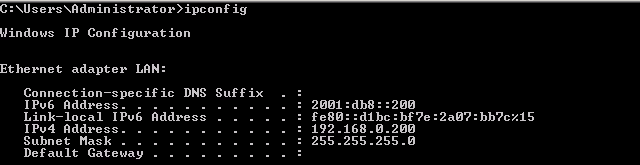
Rysunek 1. Konfiguracja adresów przed uruchomieniem kreatora Active Directory
Kreator instalacji i konfiguracji kontrolera domeny
Prezentowany przykład prezentuje procedurę konfiguarcji dla bardzo prostego środowiska składającego się z jednego kontrolera domeny. Zagadnienia związane z konfiguracją śrosdowiska Active Directory dla więcej niż jednej domeny oraz wiecej niż jednosgo kontrolera domeny są zagadnieniami bardziej zaawansowanymi i nie będą tu omawiane.
Aby uruchomić kreatora należy, uruchomić linię poleceń na uprawnieniach administratora i wpisać polecenie dcpromo, tak jak pokazano na rysunku 2.

Rysunek 2. Uruchomienie kreatora Active Directory
Rozpocznie się proces kopiowania plików niezbędnych do uruchomienia Active Directory, co pokazano na rysunku 3.
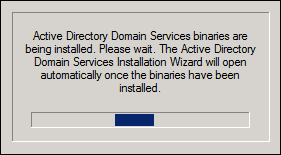
Rysunek 3. Kopiowanie plików niezbędnych do uruchomienia Active Directory
Okno wstępne pokazano na rysunku 4. Należy zaznaczyć opcję Use advance mode installation.
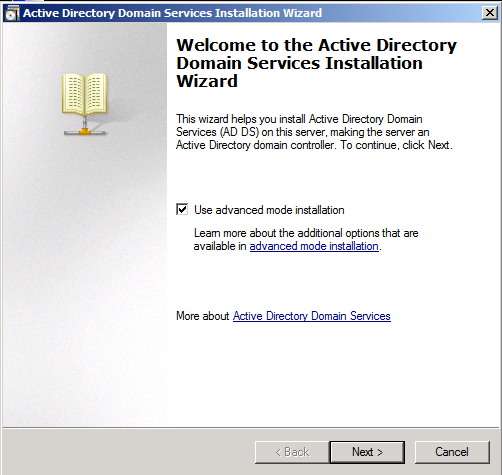
Rysunek 4. Okno wstępne kreatora Active Dierctory
W kolejnym oknie Operating System Compatybility (pokazanym na rysunku 5) wyświetlane są informacje dotyczące zagadnień wstecznej kompatybilności z systemami NT 4.0.
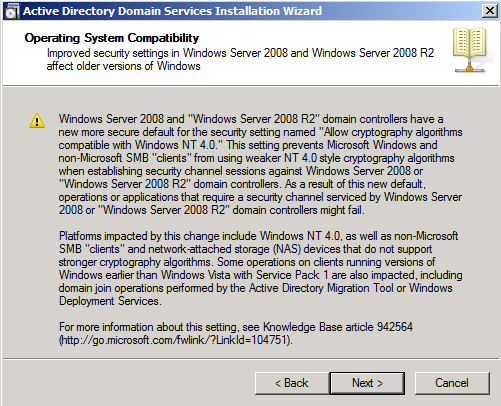
Rysunek 5. Okno wyświetlające informacje dotyczące zagadnień wstecznej kompatybilności z systemami NT 4.0.
W oknie Choose a Deployment Configuration (pokazanym na rysunku 6) określamy czy jest to domena w istniejącym lesie, kolejny kontroler domeny w istniejącej domenie, nowa domena w nowym drzewie czy całkowicie nowa instalacja. W przykładzie pokazujemy całkowicie nową instalację domeny w nowym lesie.
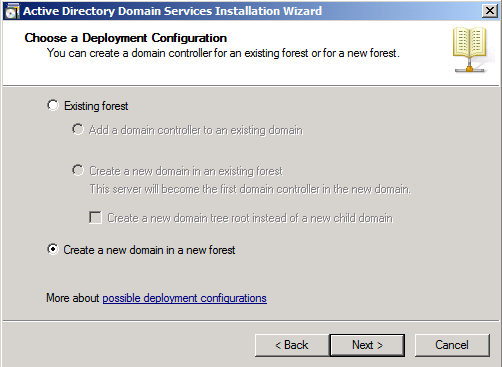
Rysunek 6. Okno wyboru sposobu wdrożenia Active Directory
W kolejnym oknie Name the Forest Root Domain (pokazanym na rysunku 7) wybieramy nazwę DNS domeny, która w naszej konfiguracji jest również nazwą lasu, gdyż tworzone środowisko domenowe jest tzw. Domeną root’owa lub domeną najwyższego poziomu – a nazwa lasu pochodzi od nazwy domeny root’owej.
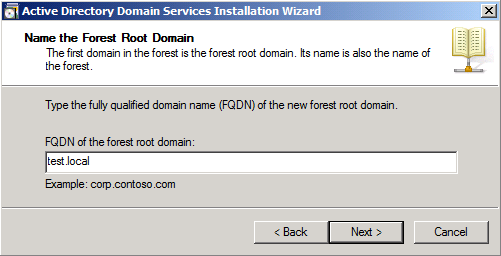
Rysunek 7. Określanie nazwy DNS domeny (lasu)
W kolejnym oknie Domain NetBIOS Name (pokazanym na rysunku 8) podajemy nazwę NETBIOS domeny. W przypadku protokołu IPv6 nie wykorzystujemy wogólne protokołu NETBIOS, ale dla środowisk mieszanych IPv4/IPv6 wymagane jest podanie nazwy NETBIOS, dla zgodności wstecznej z systemami operacyjnymi, które wymagają obsługi NETBIOS.

Rysunek 8. Określanie nazwy NetBIOS domeny
W kolejnym oknie Set Forest Functional Level (pokazanym na rysunku 9) – określamy poziom funkcjonalności lasu – aktualnie zalecany jest co najmniej Windows Server 2003.
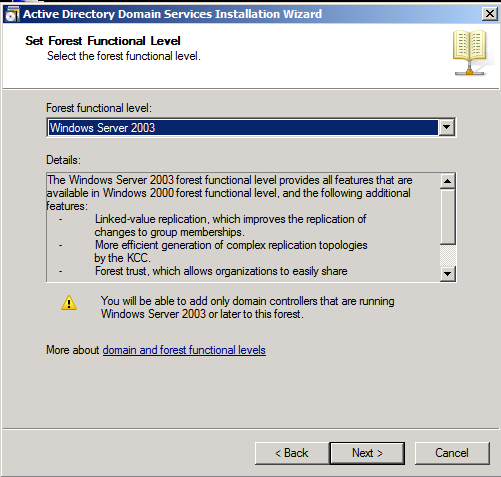
Rysunek 9. Określanie poziomu funkcjonalności lasu
W oknie Set Domain Functional Level (pokazanym na rysunku 10) – określamy poziom funkcjonalności domeny – aktualnie zalecany jest co najmniej Windows Server 2003.
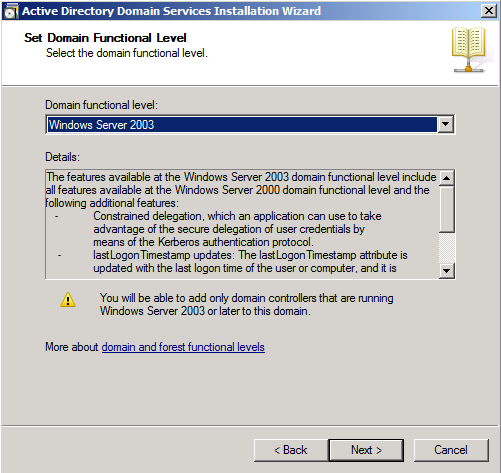
Rysunek 10. Określanie poziomu funkcjonalności domeny
W oknie Additional Domain Controler Options (pokazanym na rysunku 11) określamy dodatkowe opcje jak instalację serwera DNS, włączenie obsługi Global Catalogu.
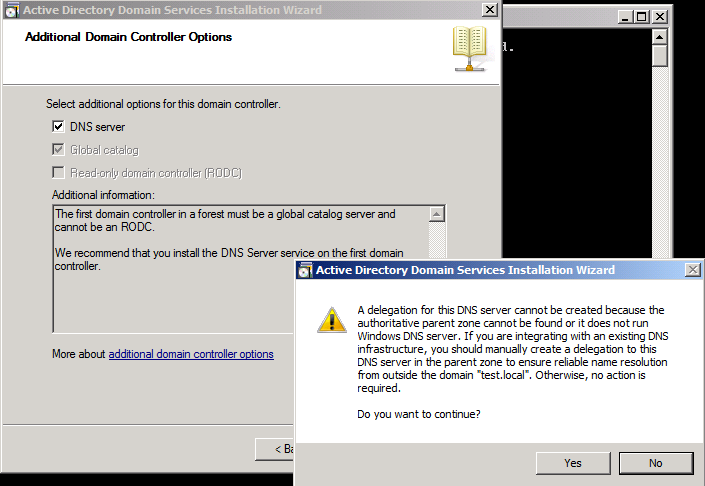
Rysunek 11. Określenie dodatkowych opcji instalacyjnych
W oknie Location for Database, Log Files, and SYSVOL (pokazanym na rysunku 12) możemy zmodyfikować domyślne ścieżki instalacyjne.
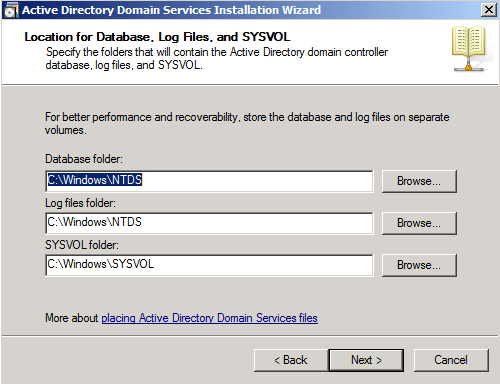
Rysunek 12. Modyfikacja domyślnych ścieżek instalacyjnych
W oknie Directory Services Restore Mode Administrator Password (pokazanym na rysunku 13) – definiujemy hasło tzw. Administratora odzyskiwania usług katalogowych.
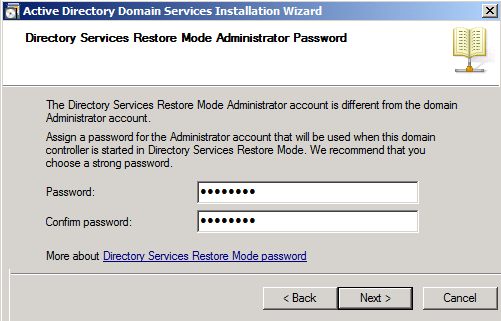
Rysunek 13. Oknodefiniowania hasła tzw. Administratora odzyskiwania usług katalogowych
Rysunek 14 pokazuje okno podumowania – Summary.
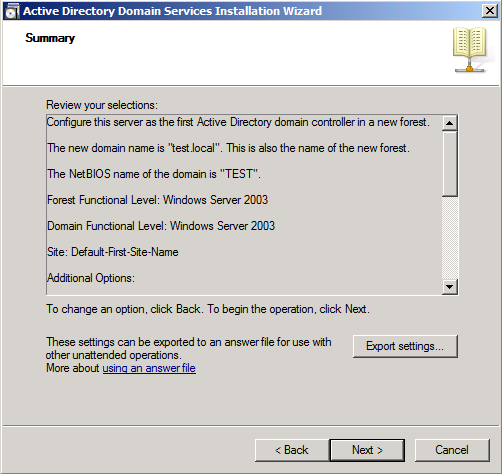
Rysunek 14. Okno podsumowania kreatora Active Directory
Fragment procesu instalacyjnego pokazano na rysunku 15.
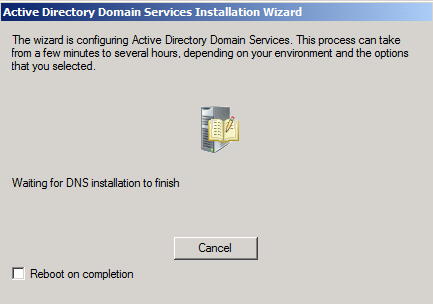
Rysunek 15. Fragment procesu instalacyjnego
Po zrestartowaniu serwera, można podejrzeć do przystawek zarządzania Active Directory oraz serwera DNS. Na rysunku 16 pokazano prawidłowo utworzone strefy Active Directory w serwerze DNS.
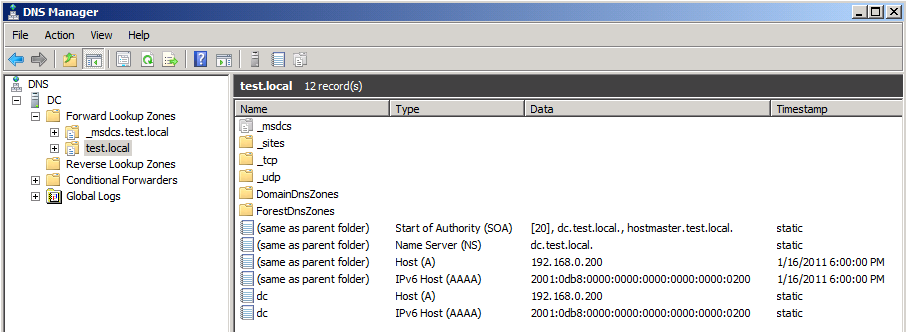
Rysunek 16. Utworzone strefy Active Directory w serwerze DNS
Uwaga informacyjna
Jak pokazał kreator w żądnym miejscu nie ma specjalnych opcji rozróżniających proces kreowania Active Directory. Proces jest niezależny od tego czy wykorzystywanym protokołem będzie IPv4, IPv6 czy mieszane środowisko IPv4/IPv6.
Podłączanie stacji roboczych pod domenę
Podłączenie pod domenę realizowane jest od strony stacji roboczej. Na rysunku 17 pokazano wprowadzanie nazwy domeny do kreatora podłączania pod domenę.
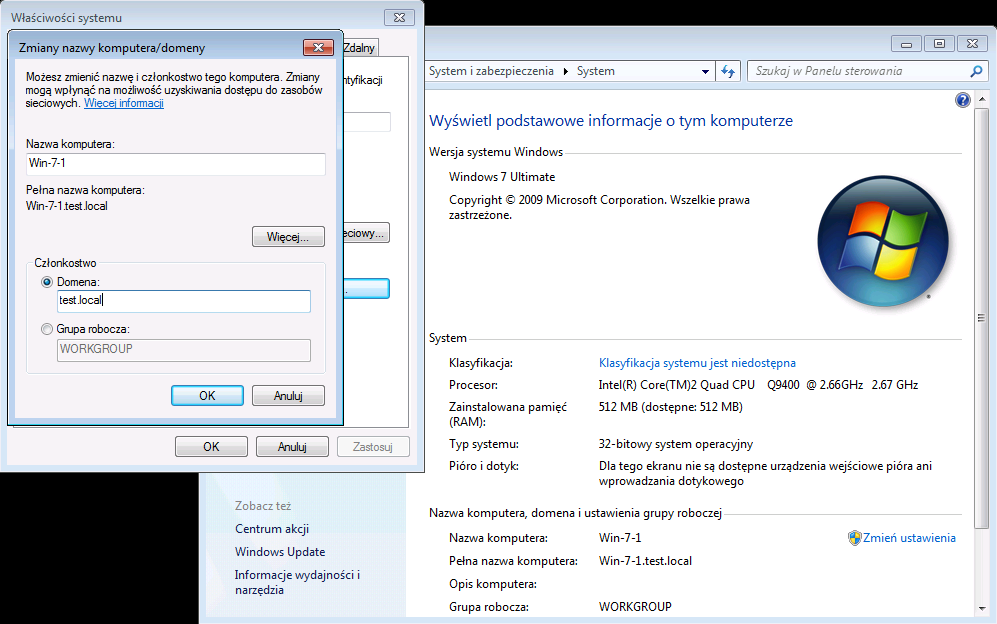
Rysunek 17. Kreator podłączania pod domenę
W przypadku domyślnej konfiguracji IPv6 – z wykorzystaniem adresów lokalnych łącza – można się spodziewać komunikatu błędu pokazanego na rysunku 18 – przyczyną jest brak możliwości skontaktowania się z serwerem DNS odpowiedzialnym za daną domenę.
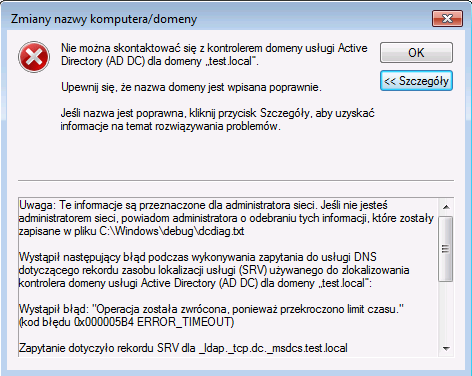
Rysunek 18. Okno komunikatu błędu przy podłączaniu pod domenę
Jeżeli przyjrzymy się adresacji (patrz rysunek 19) – wykorzystywane są wyłącznie adresy lokalne łącza (fe80::..) oraz adresy serwerów DNS (fec0:..)
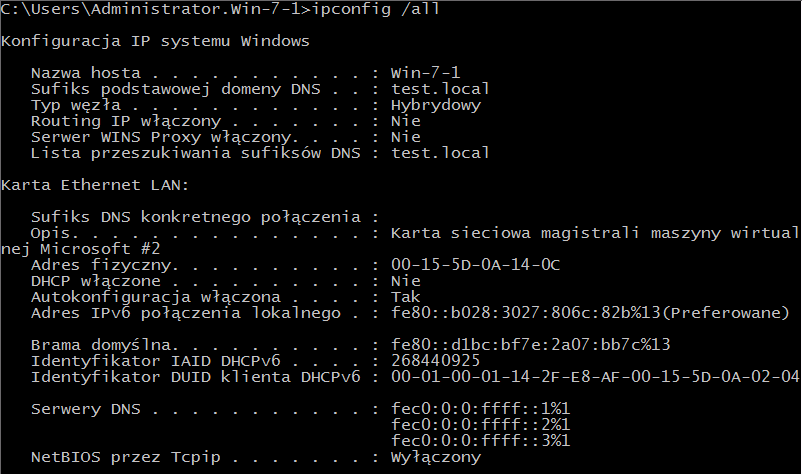
Rysunek 19. Ustawienia domyślne adresów IPv6 przykładowej stacji roboczej
Aby podłączyć się pod domenę należy przynajmniej skonfigurować prawidłowo serwer DNS lub nadać adresy manualnie lub rozgłosić prefiks za pomocą serwera DHCPv6, jak pokazano na rysunku 20.
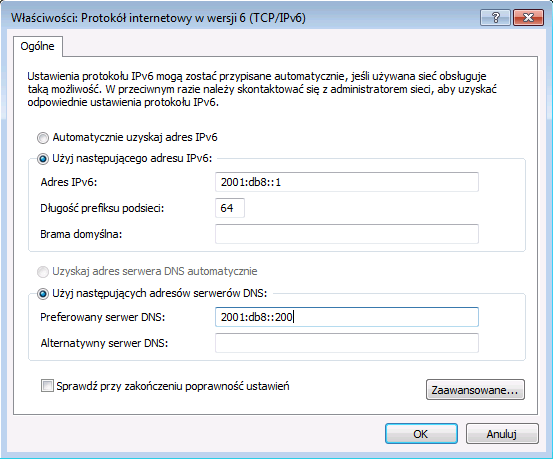
Rysunek 20. Manualne przydzielenie adresów IPv6 do stacji roboczej
Po tej rekonfiguracji, powinno już zostać wyświetlone okno podania poświadczeń dla procesu podłączenia komputera do domeny, jak pokazano na rysunku 21.
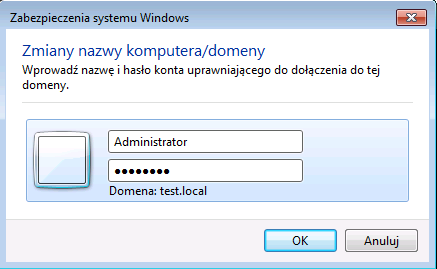
Rysunek 21. Okno podawania poświadczeń w procesie podłączania do domeny
Okno operacji podłaczenia do domeny zakończone sukcesem.
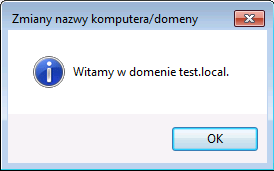
Rysunek 22. Okno operacji podłaczenia do domeny zakończone sukcesem
©2012 IIP

